
Word har en linjalfunktion som gör att du kan göra rimligt exakt layoutarbete direkt i ett Word-dokument. Microsoft Word-linjalen är användbar för att skapa CV, försäkringsbrev, formulär, broschyrer och andra dokument där det spelar roll var och hur stor typ eller grafikelement är. Om du inte ser linjalen när du arbetar med ett dokument är det förmodligen inaktiverat. Så här visar du linjalen i Word.
Vad kan Microsoft Word-linjal göra?
Om du vill ställa in en flik eller se hur stor din textruta eller rubrik kommer att vara när du skriver ut ett dokument kan du använda linjalen för att mäta var på sidan du vill att elementen ska falla och se hur stora de blir när tryckt. Du kan också placera och ändra marginaler och flikar med linjalen genom att helt enkelt dra dem på linjalen.
Hur man får linjalen i Word
-
Om du vill ha en linjal som visas horisontellt och vertikalt måste du först se till att du arbetar i vyn Utskriftslayout. Med ditt dokument öppet väljer du Utskriftslayout på Se flik.
-
Välj Linjal kryssruta. I menyfliksområdet ligger det högst upp i kolumnen som också innehåller rutnät och navigeringsvärk.

-
Linjalen visas ovanför ditt dokument, liksom vertikalt till vänster i utskriftslayouten.
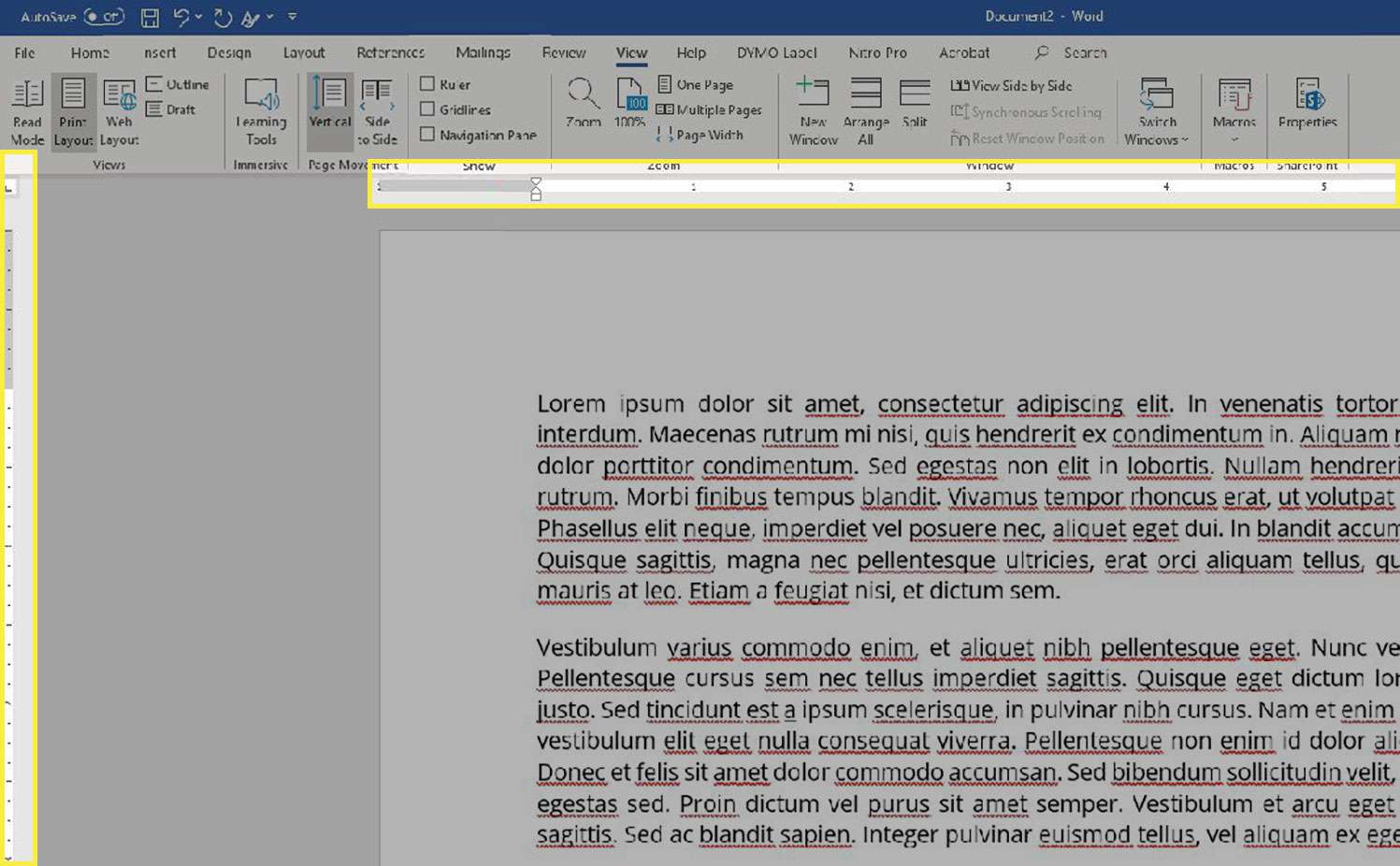
-
Med regeln aktiverad kan du använda flikar och marginaler, mäta textrutans storlek och placering och mer i vyn Utskriftslayout.
-
Avmarkera kryssrutan för att stänga av linjalen Linjal kryssruta.
Hur man visar Microsoft-linjalen i kladdlayouten i Word
Om du föredrar att arbeta i utkastslayouten snarare än utskriftslayouten fungerar linjalen på samma sätt i den vyn. Linjalen visas inte längs dokumentets vertikala marginal i utkastslayouten, men den visas längst upp. Det fungerar på samma sätt som i utskriftslayouten.
-
Se först till att ditt dokument är öppet och att du tittar på det i utkastet vse. För att göra detta, välj Förslag på Se flik.

-
Välj Linjal kryssrutan på menyfliksområdet. Det finns i samma kolumn på bandet som rutnät och navigeringsfönster.
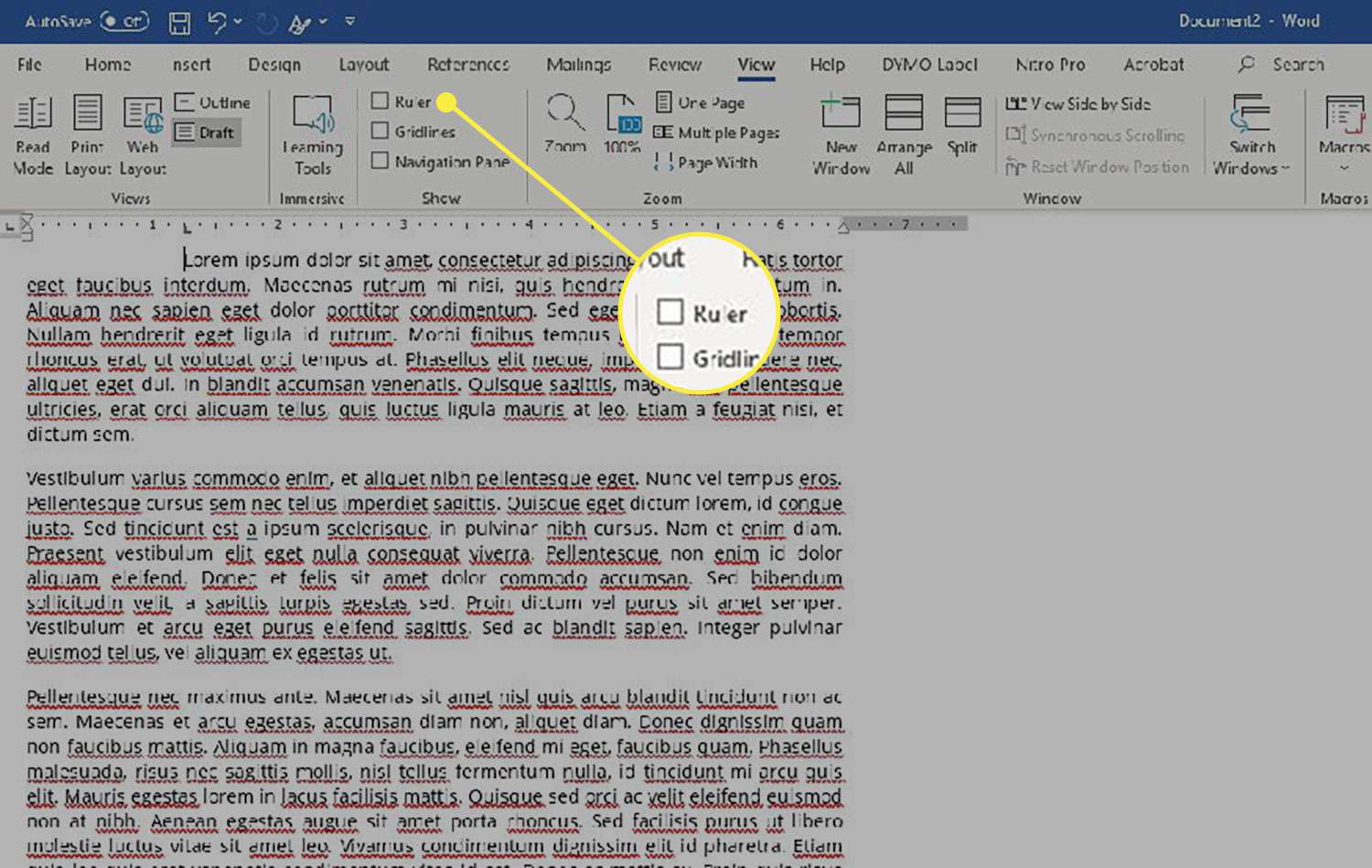
Hur man använder Microsoft Word-linjal
När linjalen är aktiverad i antingen utskriftslayouten eller i utkastslayouten kan du använda den för att ändra marginaler och flikar, eller för att se storlek och placering av grafiska eller typelement.
Använd linjalen för att ändra marginalerna
-
Håll musen över den dubbla fliken i vänster marginal. Musen kommer att vända till en dubbelpil och «Vänster marginal» visas som svävtext. Den del av dokumentet utanför marginalen – den vänstra – är gråskuggad.
-
Välj och dra vänster marginal för att öka din vänstra marginal.
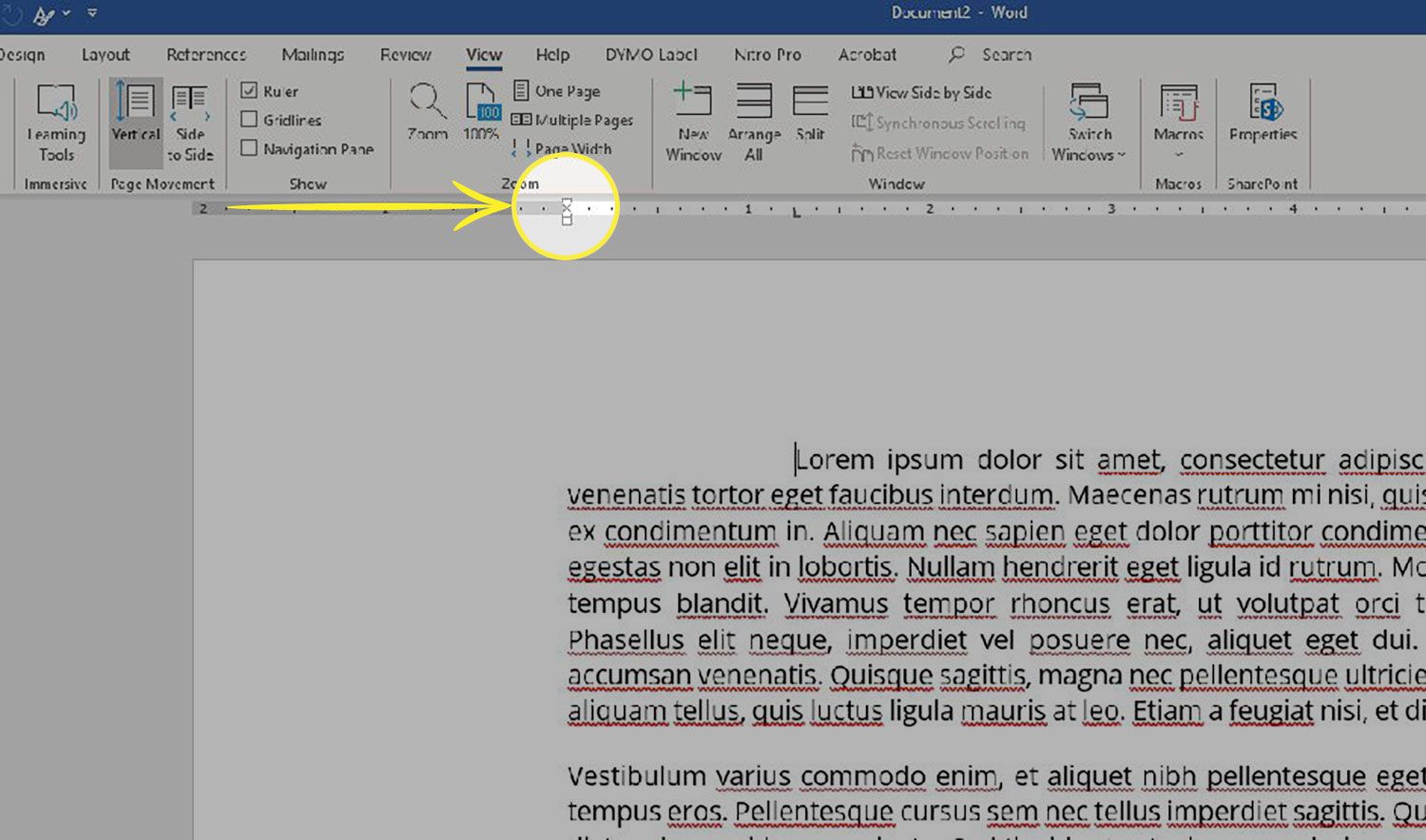
-
Till höger om linjalen finns höger marginal. Håll musen över den tills musen förvandlas till en tvåvägspil med «Höger marginal» som visas över den.
-
Välj och dra höger marginal för att se hur det ändrar din högra marginal.
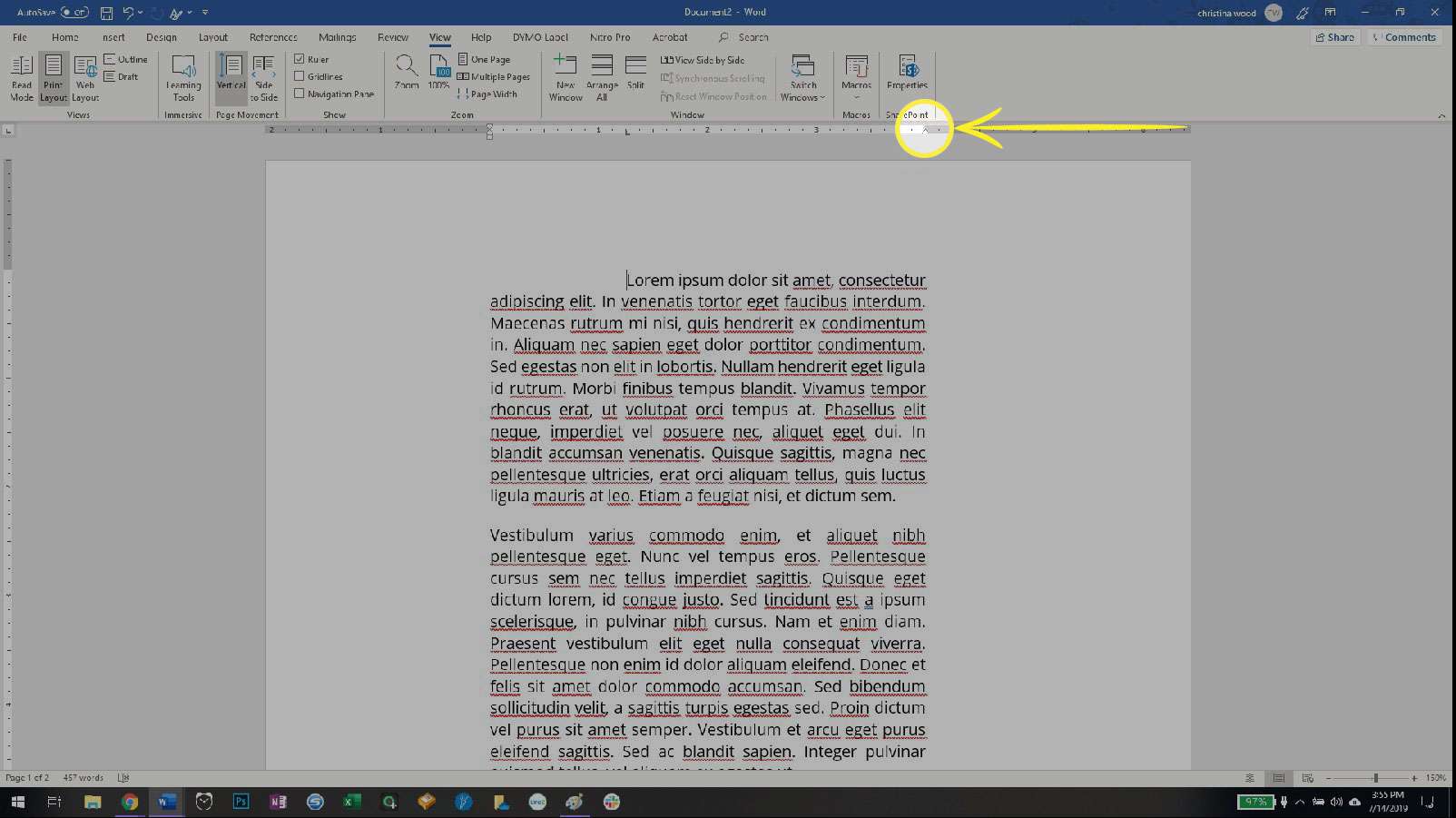
Hur man skapar en flik med linjalen
-
Placera markören på raden där du vill placera fliken.
-
Välj linjal på den plats där du vill ha fliken. Detta skapar en liten hörnformad ikon som representerar din flik.
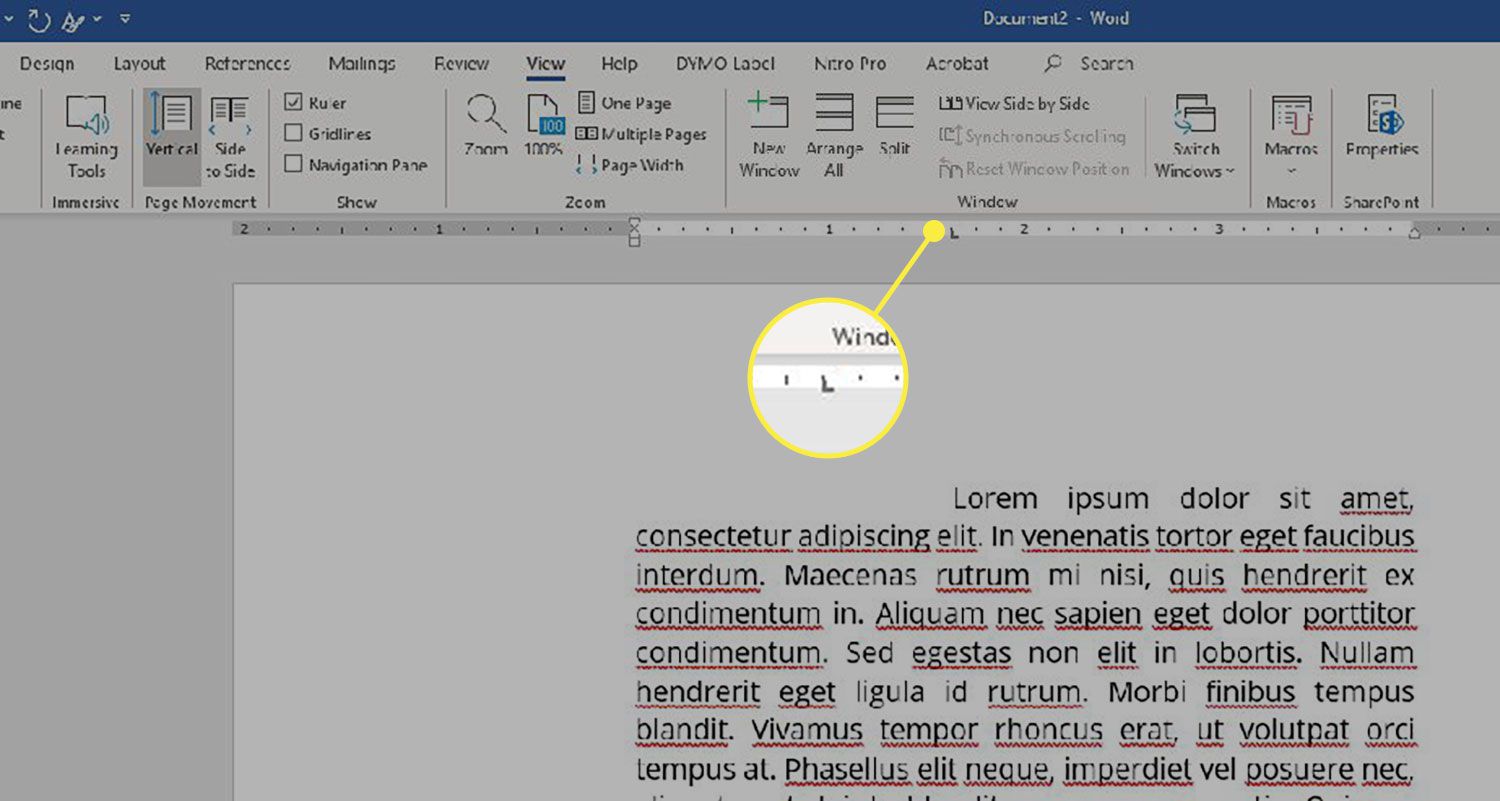
-
tryck på Flik för att placera en flik i dokumentet och dra sedan till linjalen för att ändra flikens placering.
